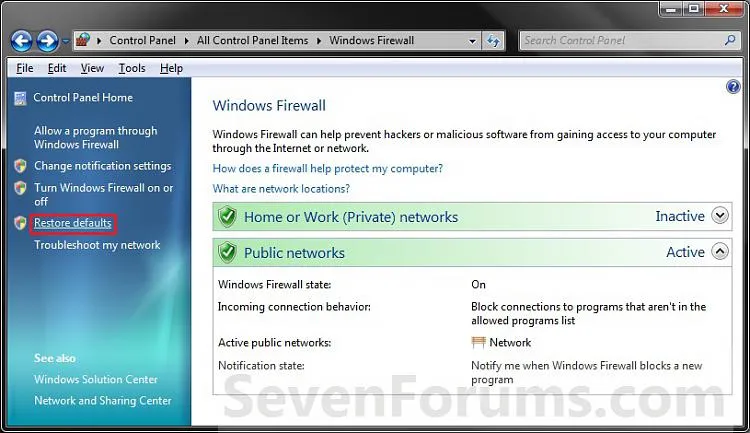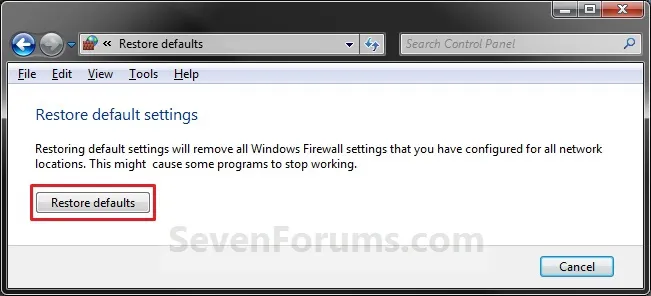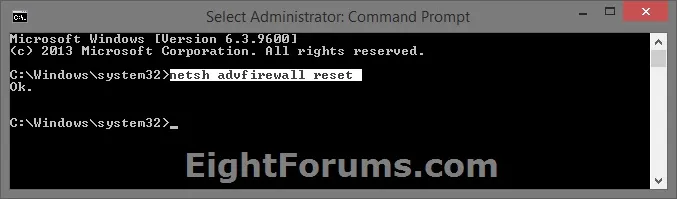Thao tác này sẽ cho bạn thấy làm thế nào để hoàn tác tất cả những thay đổi bạn đã thực hiện với cài đặt Windows Firewall và khôi phục lại các thiết lập mặc định ban đầu trong Windows 7 và Windows 8 .
Bạn đang đọc: Khôi phục cài đặt Tường lửa (Windows Firewall) mặc định trong Windows
Khôi phục cài đặt mặc định sẽ loại bỏ tất cả các cài đặt Windows Firewall mà bạn đã thực hiện cho điểm đó, cho tất cả các loại vị trí mạng (Public và Private). Điều này có thể gây ra một số chương trình mà bạn đã cho phép qua tường lửa để ngừng hoạt động.
Cách 1: Cài đặt lại Windows Firewall mặc định trong Windows Firewall
1. Mở Control Panel (Icons View) trong Windows 7 và Windows 8 .
2. Nhấp trên biểu tượng Windows Firewall .
3. Bấm vào liên kết Restore defaults trong ngăn bên trái. (Xem hình bên dưới)
4. Bấm vào nút Restore defaults . (Xem hình bên dưới)
5. Nhấp vào nút Yes để xác nhận. (Xem hình bên dưới)
Tìm hiểu thêm: Cách sử dụng WhatsApp trên PC / Laptop / Tablet
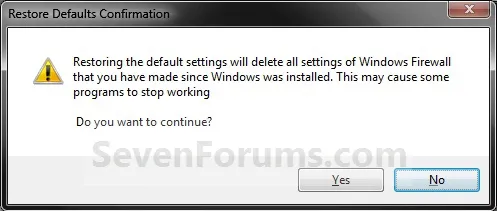
6. Đóng cửa sổ Windows Firewall khi hoàn tất. (Xem ảnh chụp màn hình bên dưới bước 3)
Cách 2: Cài đặt lại Windows Firewall mặc định trong Command Prompt
1. Mở command prompt trong Windows 7 hoặc Windows 8 .
2. Trong cửa sổ command prompt, sao chép và dán lệnh dưới đây, và nhấn Enter. (xem ảnh chụp màn hình dưới đây)
netsh advfirewall reset
3. Khi hoàn tất, bạn có thể đóng command prompt.
netsh advfirewall reset /?
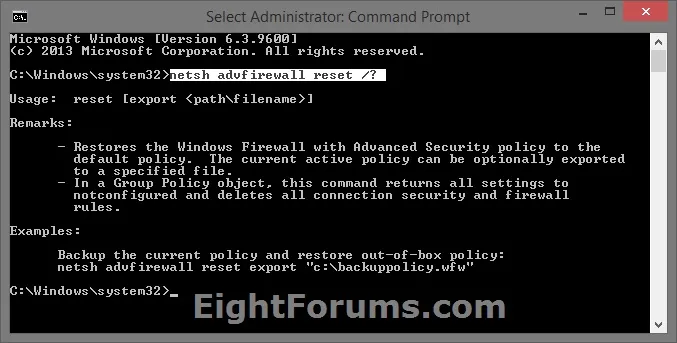
>>>>>Xem thêm: Tải AVG Antivirusmiễn phí 2018 (32 bit & 64 bit) cài đặt ngoại tuyến